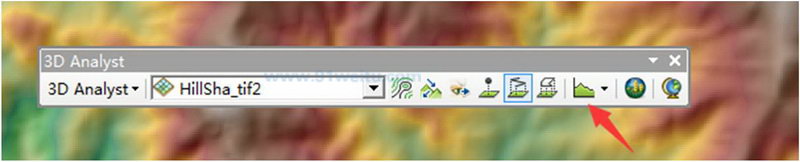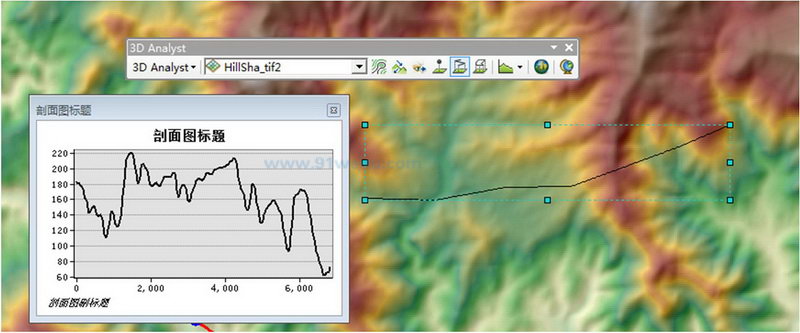如何在ArcGIS里面进行阴影、通视、剖面分析
ArcGIS Desktop是GIS专业人士进行地理信息编辑、使用和管理的主要产品。本文将展示如何利用91卫图助手来下载GoogleEarth高程数据,并在ArcGIS中进行地形分析,本节主要包括以下内容:
1:DEM应用之生成阴影图
2:DEM应用之通视分析
3:DEM应用之剖面分析
工具/原料
91卫图助手下载器
ArcGIS
91卫图助手下载地址: http://www.91weitu.com/
ArcGIS安装包级安装教程,详见 如何安装ArcGIS Desktop 10.2
步骤一:通过91卫图助手下载高程数据
1、启动91卫图助手,点击高程下载,拉框选择范围,选择下载区域
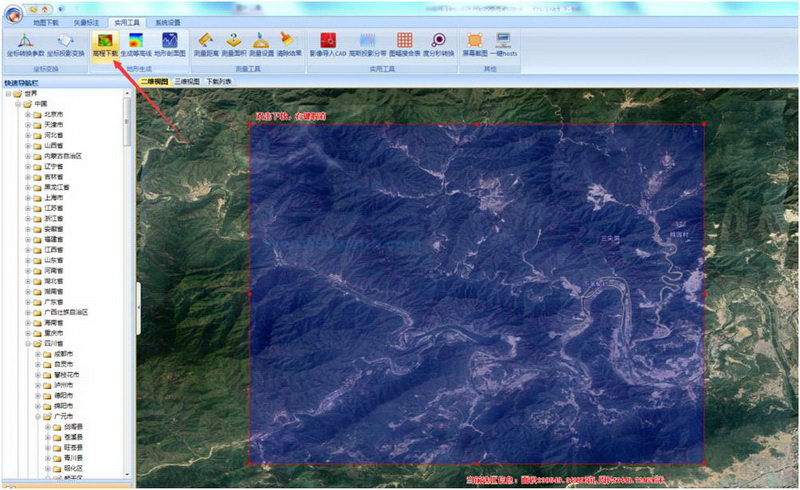
2、双击下载区域,选择下载级别,然后点击导出设置,选择80坐标系高斯投影(可根据自己的实际需要选择),同时勾选按投影范围裁剪,设置好以后,点击确定,开始下载。
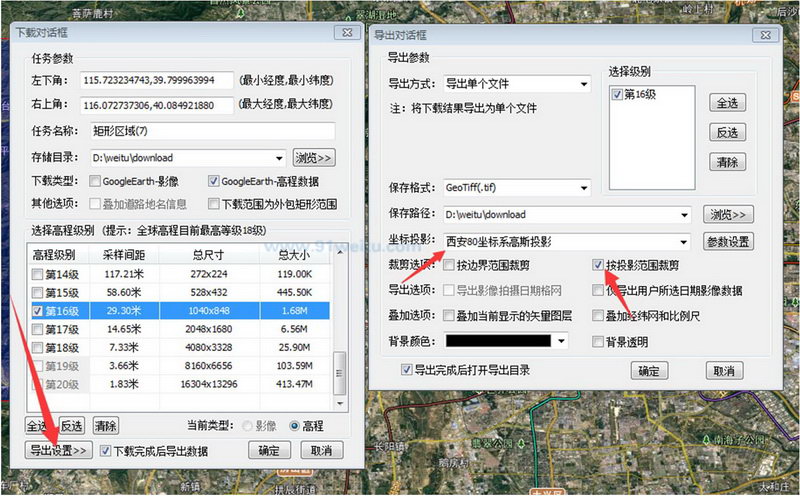
3、下载完成会弹出结果文件所在文件夹,打开软件,可以看到下载结果文件,默认为tif格式
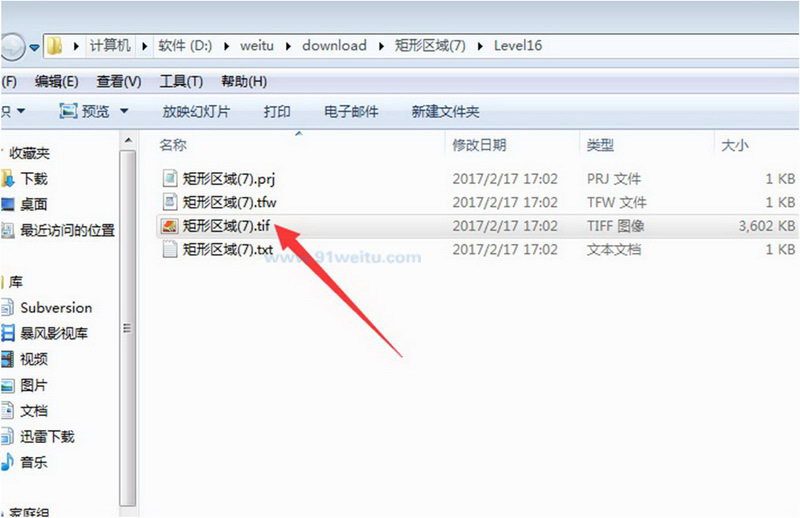
步骤二:通过ArcGIS打开高程数据
1、启动ArcGIS,点击添加数据。
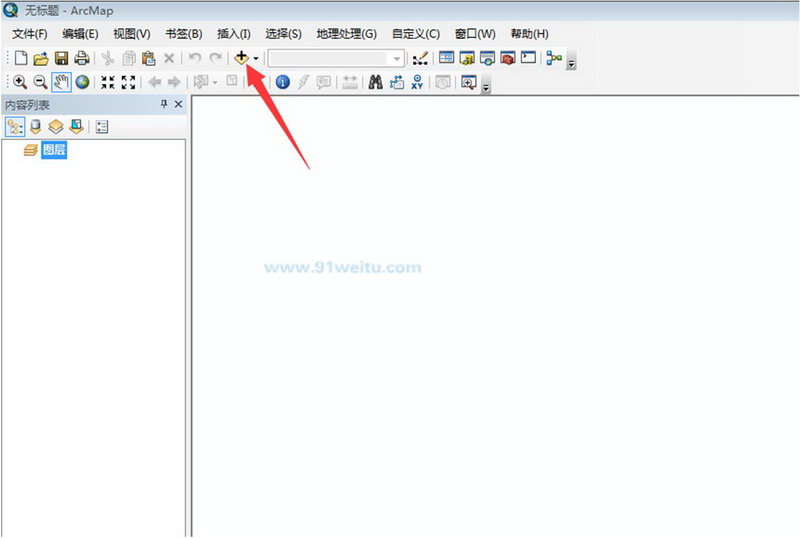
2、选择下载高程所在文件夹,添加高程数据。
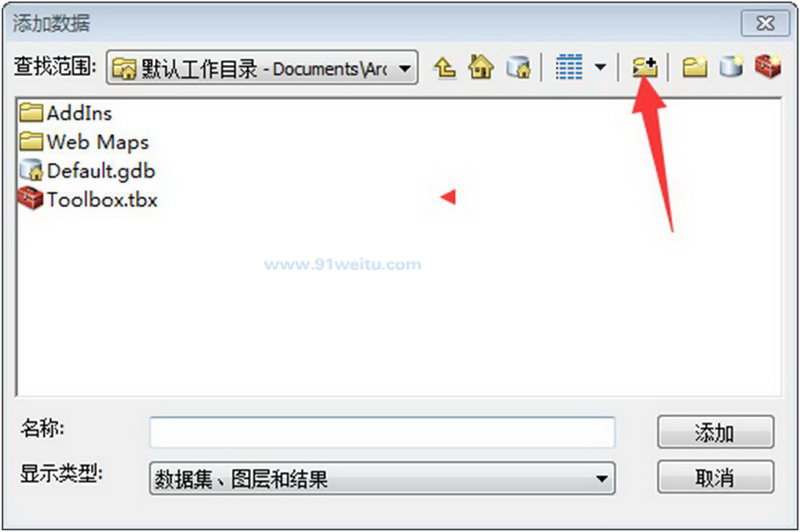
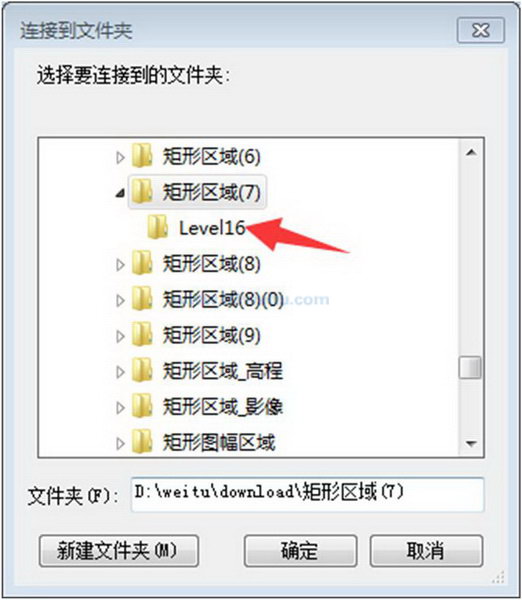
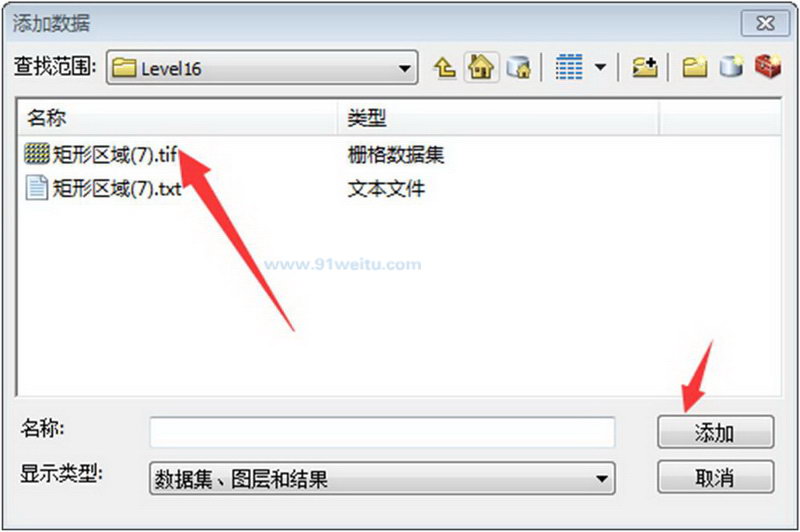
3、点击添加以后,数据就加载进来了,如下所示:
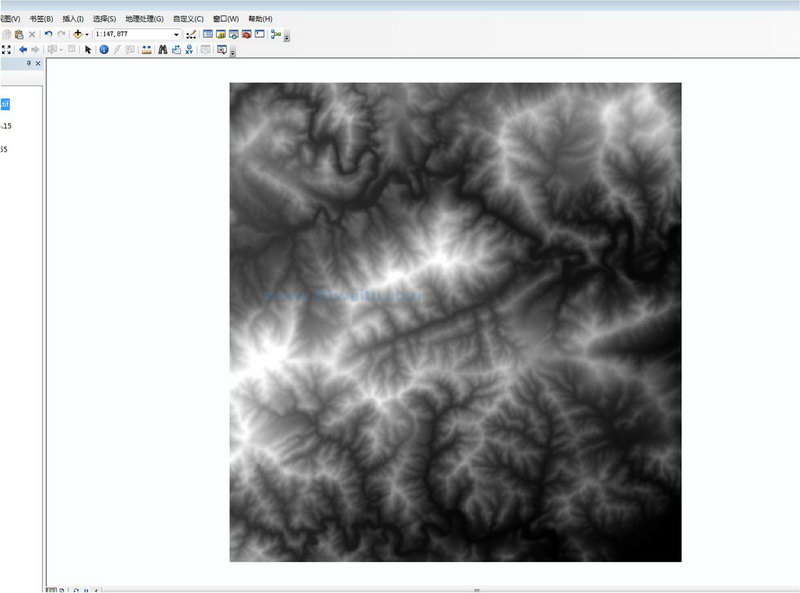
4、要进行地形分析,必须激活arcmap的扩展模块,点击菜单【自定义】——【扩展模块】,勾选3DAnalyst和Spatial Analyst。
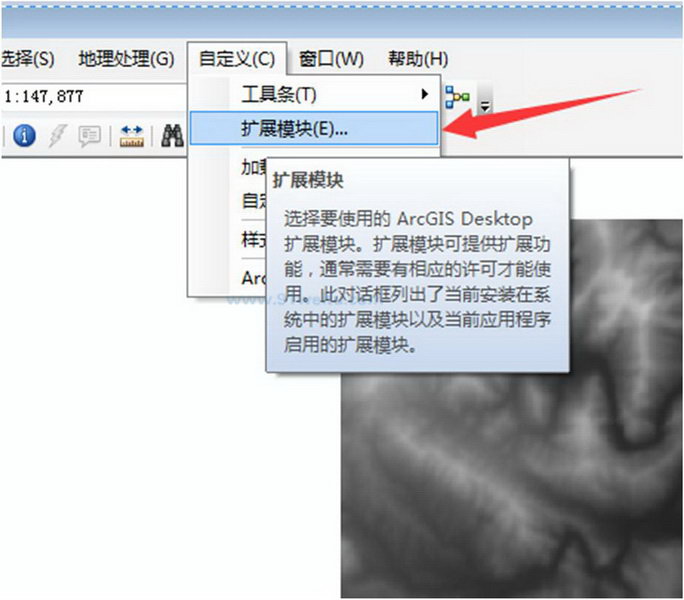
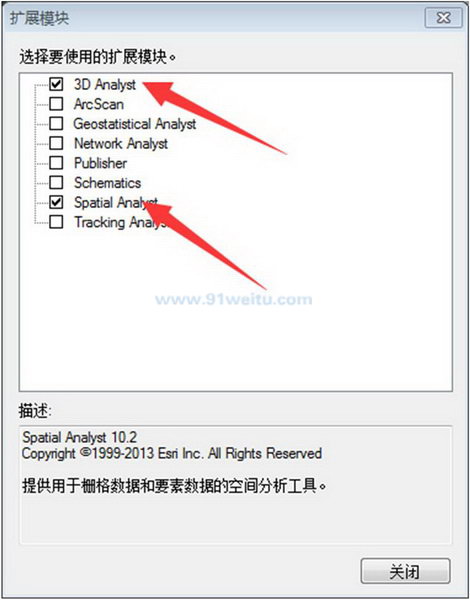
步骤三:DEM应用之生成阴影图
1、打开【ArcToolbox】工具箱,执行命令[3D Analyst工具]——>[栅格表面]——> [山体阴影],按下图所示指定各参数:
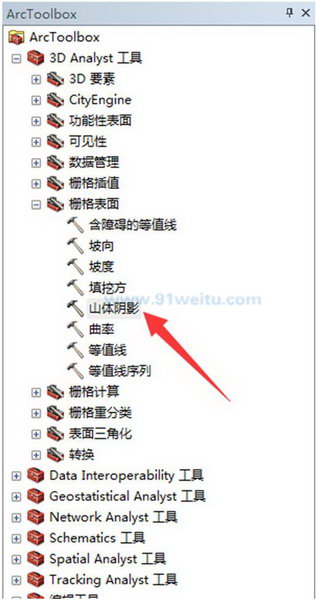
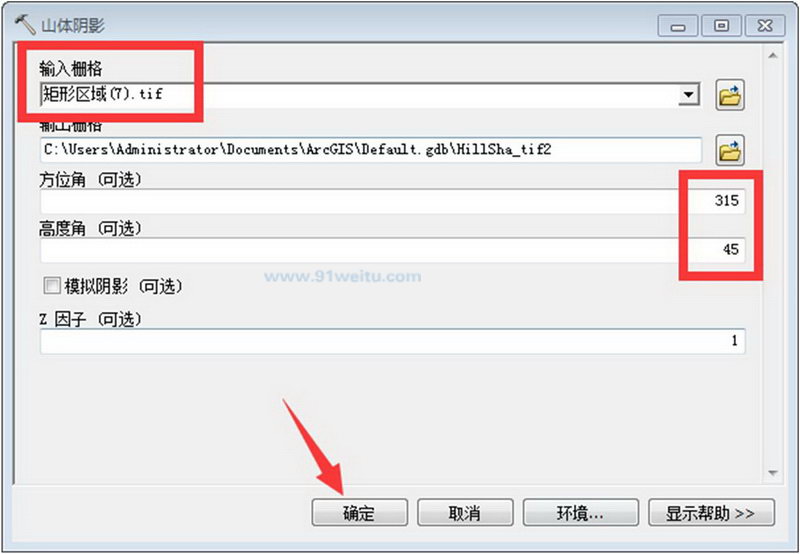
2、执行后生成地表阴影栅格:[Hillsha_ tif2]:
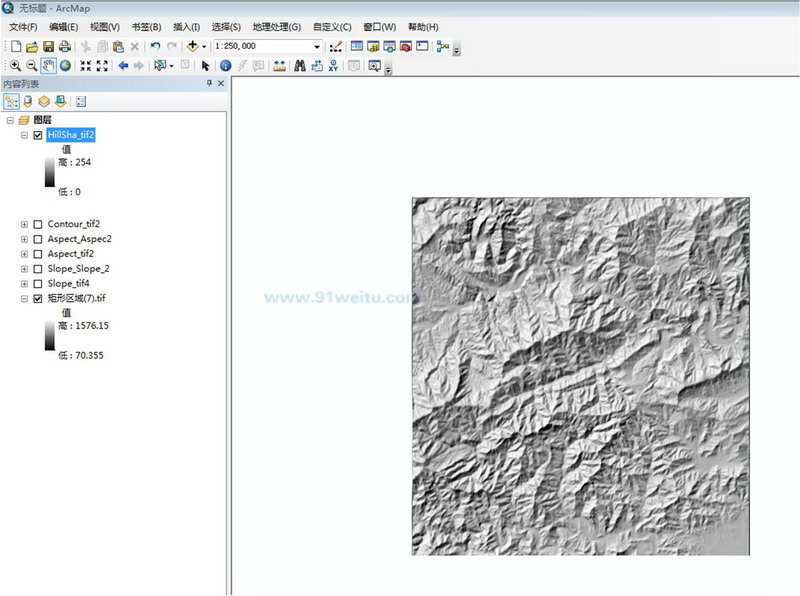
3、下面进行【DEM渲染】,关闭除[矩形区域(7).tif] 和 [Hillsha_ tif2]以外所有图层的显示,并将[矩形区域(7).tif] 置于[Hillsha_ tif2] 之上,右键点击[[矩形区域(7).tif] ,在出现的右键菜单中执行[属性],在[图层属性]对话框中,参照下图所示设置[符号系统]选项页中颜色。如图:
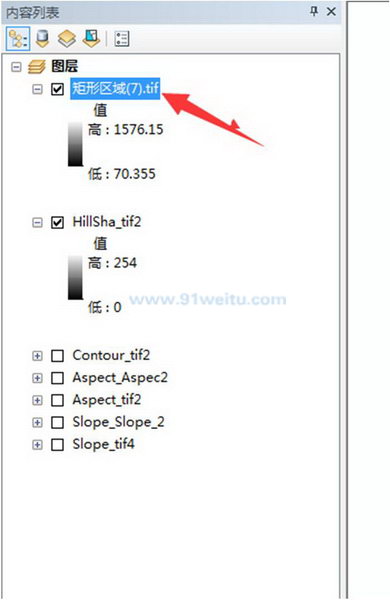
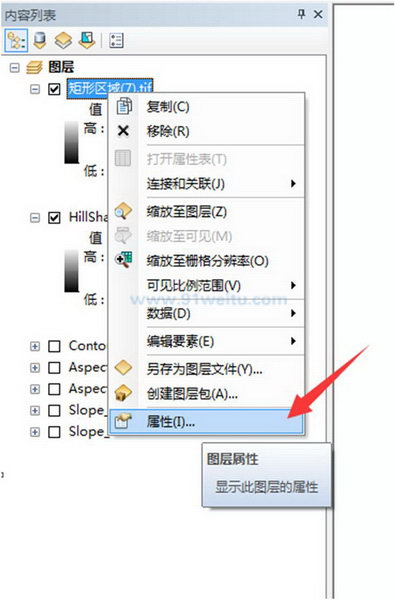
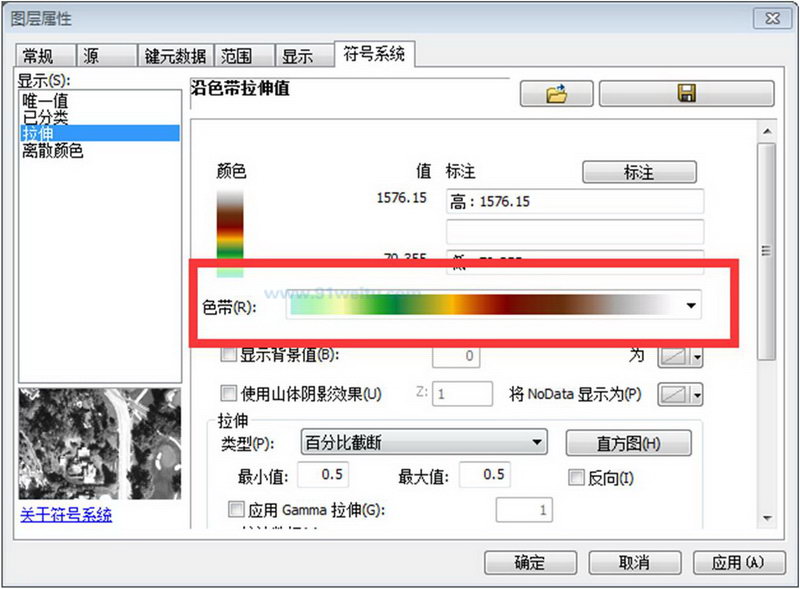
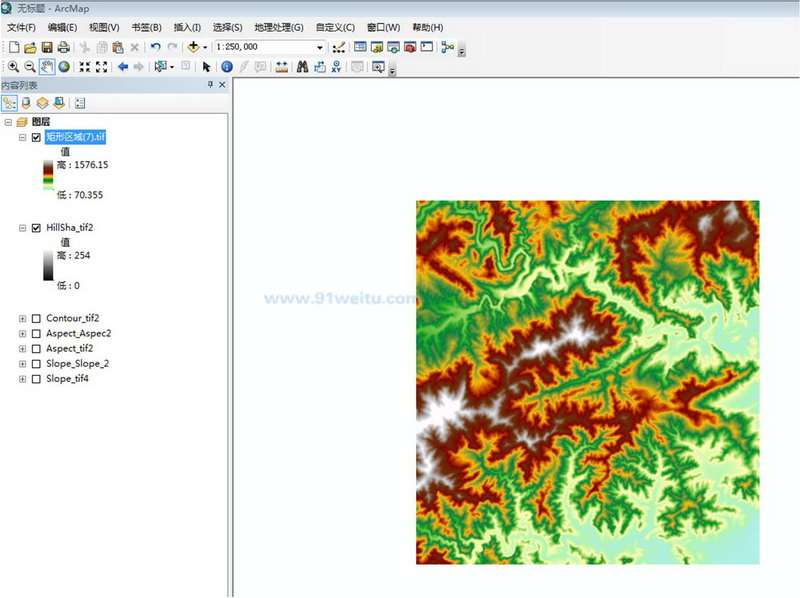
4、在工具栏空白处右键,打开工具栏[效果],如下图所示,设置栅格图层[矩形区域(7).tif]的透明度为:[45%]左右,结果如图:

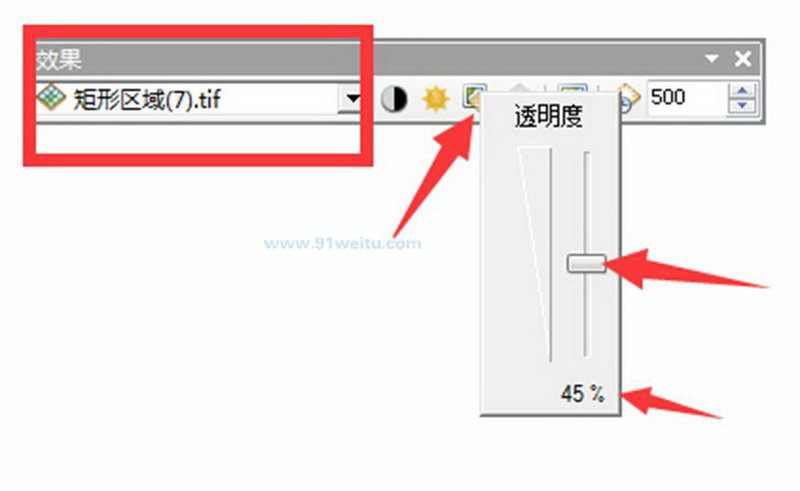
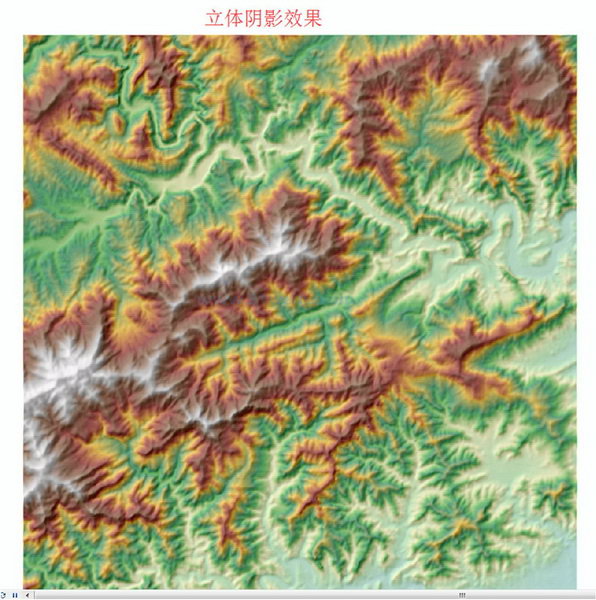
步骤四:DEM应用之通视分析
1、数据使用上一步骤的结果!在上一步的基础上进行。打开[3D Analyst] 工具栏,从工具栏选择[创建通视线](Line of sight)工具,如图:
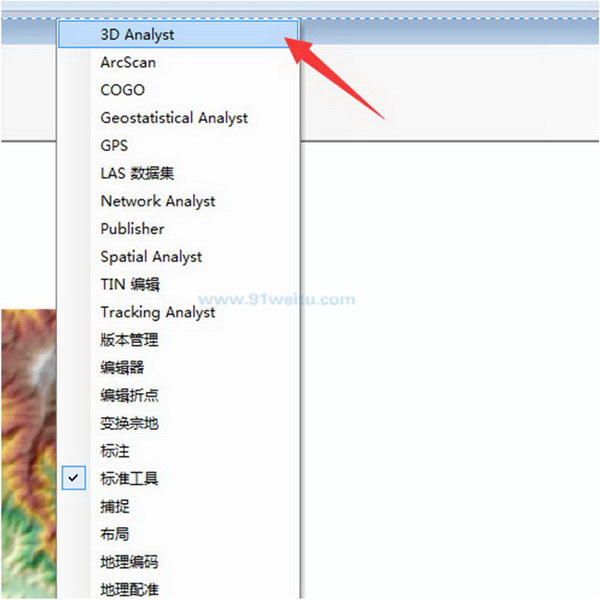

2、在出现的[通视分析]对话框中输入[观察者偏移量] 和 [目标偏移量], 即距地面的距离,如图:在地图显示区中从某点[A]沿不同方向绘制多条直线,可以得到观察点[A]到不同目标点的通视性,绿色表示可见,红色表示不可见
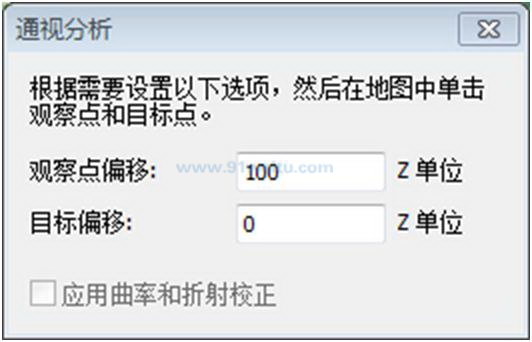
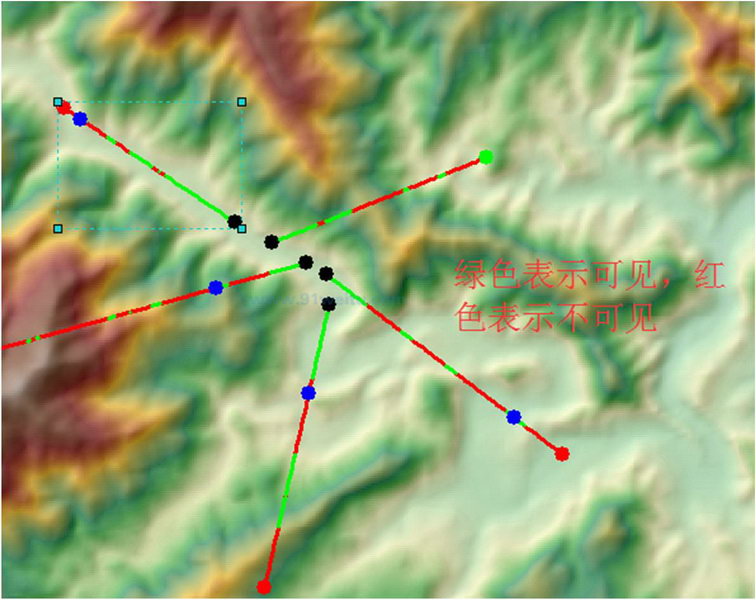
步骤五:DEM应用之剖面分析
1、打开[3D Analyst]工具栏,点击[线插值]工具,跟踪一条线段,这条线段可以从DEM:[ 矩形区域(7).tif] 中得到高程值
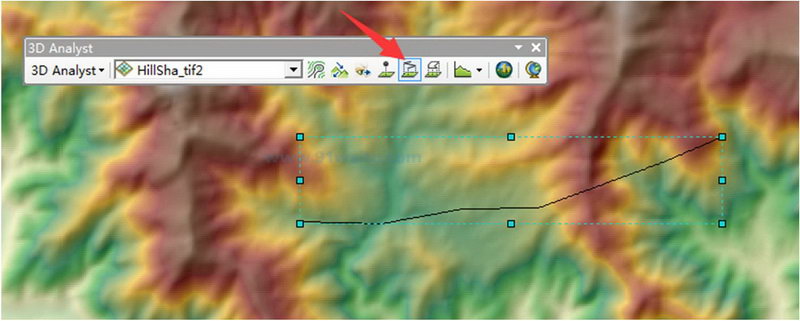
2、点击[剖面图 ] 按钮,得到上一步所生成的3D线段的剖面图: